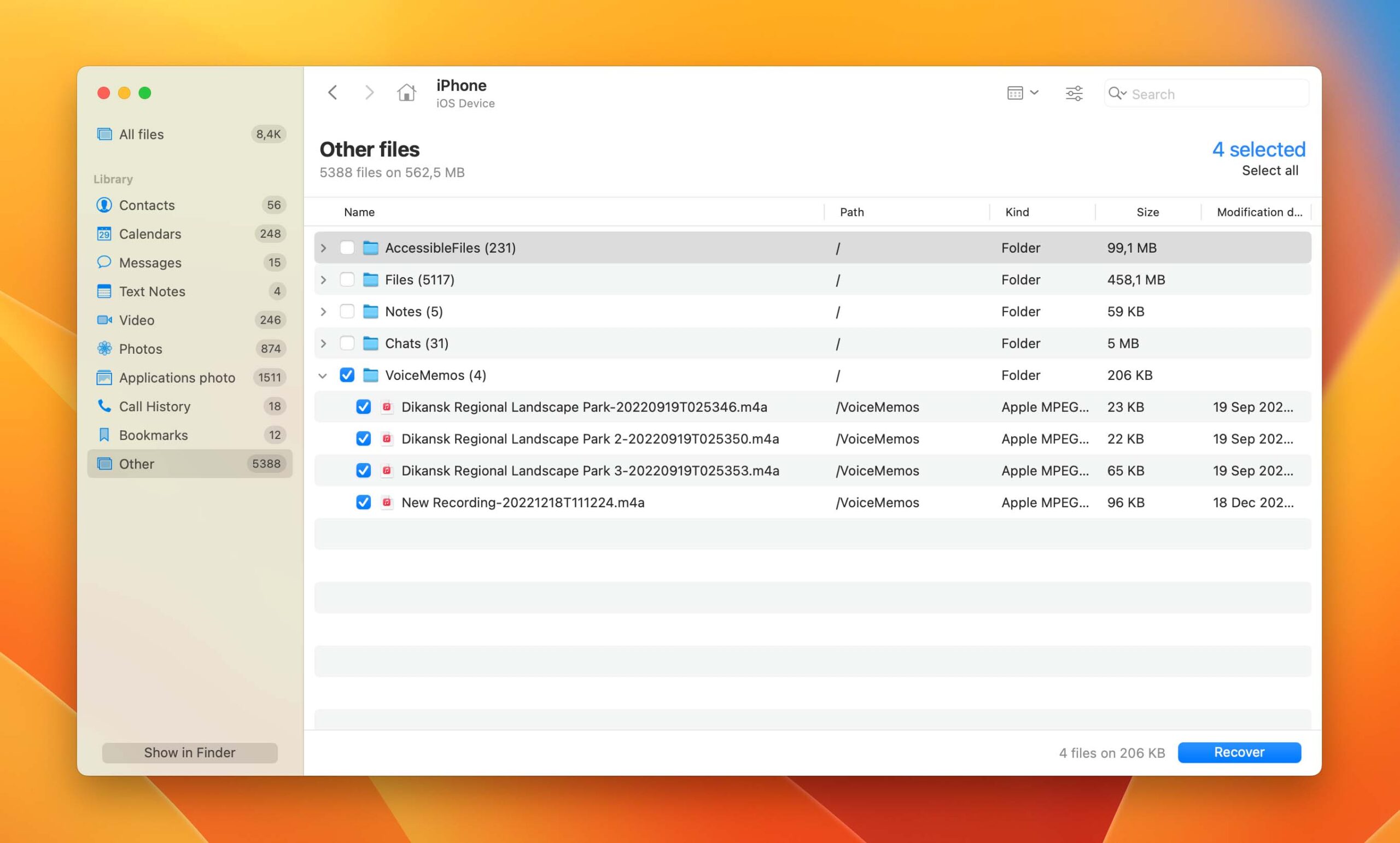Sprachaufnahmen eignen sich hervorragend, um Vorlesungen, Besprechungen, Ideen, To-Do-Listen und vieles mehr festzuhalten. Oft enthalten sie wertvolle Informationen. Leider können Aufnahmen wie auch jede andere Art von Dateien aufgrund von Benutzerfehlern, Viren oder anderen Ursachen versehentlich gelöscht werden.
Sprachaufnahmen eignen sich hervorragend, um Vorlesungen, Besprechungen, Ideen, To-Do-Listen und vieles mehr festzuhalten. Oft enthalten sie wertvolle Informationen. Leider können Aufnahmen wie auch jede andere Art von Dateien aufgrund von Benutzerfehlern, Viren oder anderen Ursachen versehentlich gelöscht werden.
Glücklicherweise gibt es verschiedene Techniken, um Ihnen dabei zu helfen, gelöschte Sprachaufnahmen wiederherzustellen. Dazu gehört das Überprüfen Ihres Papierkorbs oder des Trash-Ordners, das Wiederherstellen aus einem Backup oder die Verwendung von Datenwiederherstellungssoftware.
In diesem Leitfaden werden wir alle Methoden besprechen, wie man gelöschte Sprachaufnahmen von Ihrem Aufnahmegerät oder Telefon wiederherstellen kann.
So stellen Sie gelöschte Dateien von einem digitalen Diktiergerät wieder her
Die meisten digitalen Diktiergeräte (DVRs) verwenden das Media Transfer Protocol (MTP), um Daten auf Ihren PC zu übertragen. Das Protokoll verhindert, dass Ihr Computer auf das tatsächliche Dateisystem des Geräts zugreift. Dies wiederum macht es den meisten Datenwiederherstellungsprogrammen unmöglich, auf den internen Speicher des Geräts zuzugreifen, wodurch verlorene Dateien kaum wiederhergestellt werden können.
Also, wenn Sie den internen Speicher Ihres DVR nicht initialisieren können, damit er wie ein reguläres Laufwerk fungiert, wäre Ihre beste Chance zur Wiederherstellung von Sprachaufzeichnungsdateien die Durchführung einer SD-Karten-Datenrettung mithilfe einer Datenwiederherstellungs-App.
Wählen Sie eine renommierte Datenwiederherstellungssoftware wie Disk Drill für Ihre Datenwiederherstellungsanforderungen. Disk Drill ist einfach zu bedienen und ist verfügbar für Windows und Mac OS. Es kann nahezu jeden Dateityp scannen, einschließlich verschiedener Dateiformate für Sprachaufnahmen wie MP3, WAV, WMA und mehr.
Hier sind einige andere praktische Funktionen von Disk Drill:
- Die kostenlose Testversion von Disk Drill bietet eine Dateiwiederherstellungsgrenze von bis zu 500 MB (unter Windows).
- Disk Drill kann ein Byte-für-Byte-Abbild Ihrer Speicherkarte erstellen, bevor sie gescannt wird. Diese Methode funktioniert am besten bei SD-Karten, die defekt oder beschädigt sind.
- Es kann eine Vorschau der Dateien anzeigen, die zur Wiederherstellung gescannt wurden. Dies ermöglicht es Ihnen zu überprüfen, ob Sie die richtigen Aufnahmen wiederherstellen.
- Disk Drill kann fast alle Arten von Speicherkarten scannen und Daten davon wiederherstellen, die die meisten digitalen Sprachaufzeichnungsgeräte verwenden. Dazu gehören unter anderem Sandisk und Samsung.
Hier ist eine schnelle und einfache Schritt-für-Schritt-Anleitung, wie Sie Disk Drill verwenden können, um Ihr Speichergerät zu scannen und dauerhaft gelöschte Aufnahmen im Handumdrehen wiederherzustellen:
- Disk Drill herunterladen von der offiziellen Cleverfiles Website, um zu beginnen. Folgen Sie dann den Installationsanweisungen, um die App erfolgreich zu installieren.
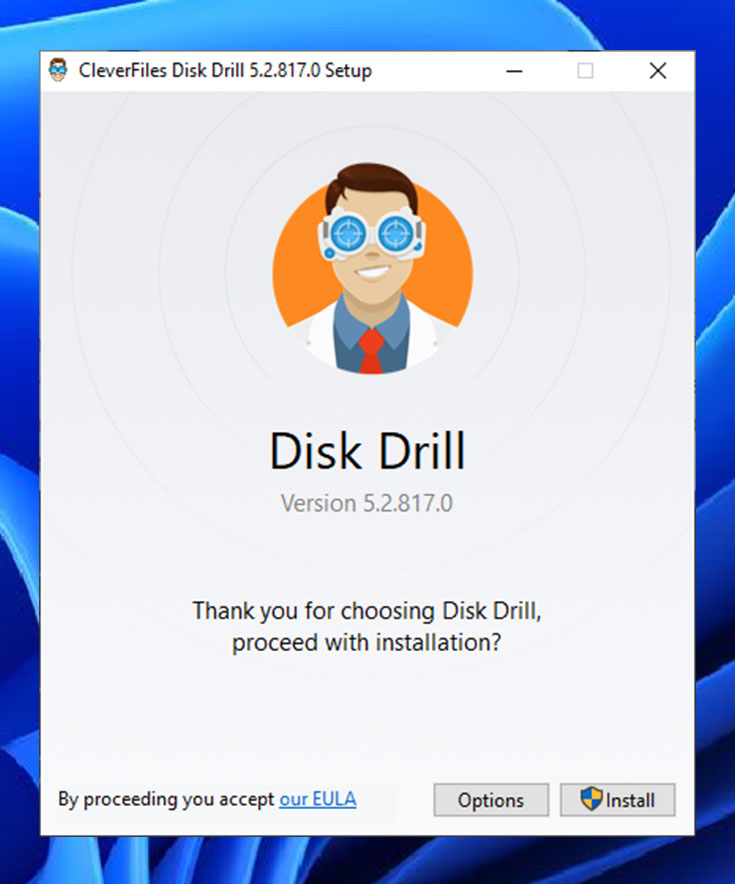
- Schließen Sie Ihr Gerät oder die Speicherkarte an Ihren Computer an, falls Sie dies noch nicht getan haben. Öffnen Sie dann die Disk Drill-Anwendung. Um die Chancen auf die Wiederherstellung von gelöschten Sprachaufnahmen von Ihrer SD-Karte zu erhöhen, ist es am besten, Ihre Speicherkarte sofort zu stoppen und sie an Ihren Computer anzuschließen.
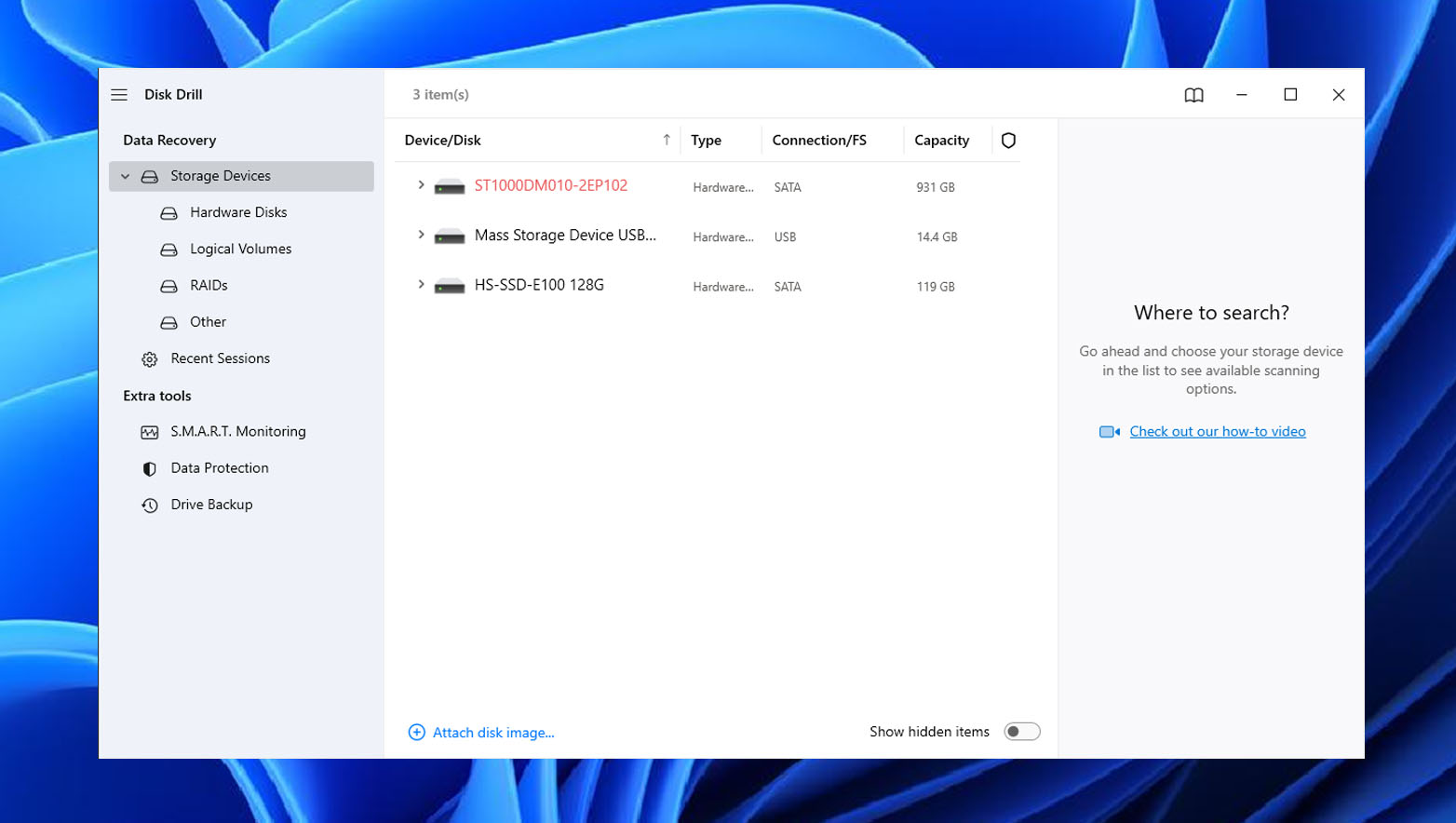
- Auf dem Hauptbildschirm der App können Sie die Liste der Geräte sehen, die für die Datenwiederherstellung verfügbar sind. Wählen Sie Ihre Speicherkarte oder das Gerät aus, das Sie scannen möchten. Wählen Sie danach Suche nach verlorenen Daten, um fortzufahren.
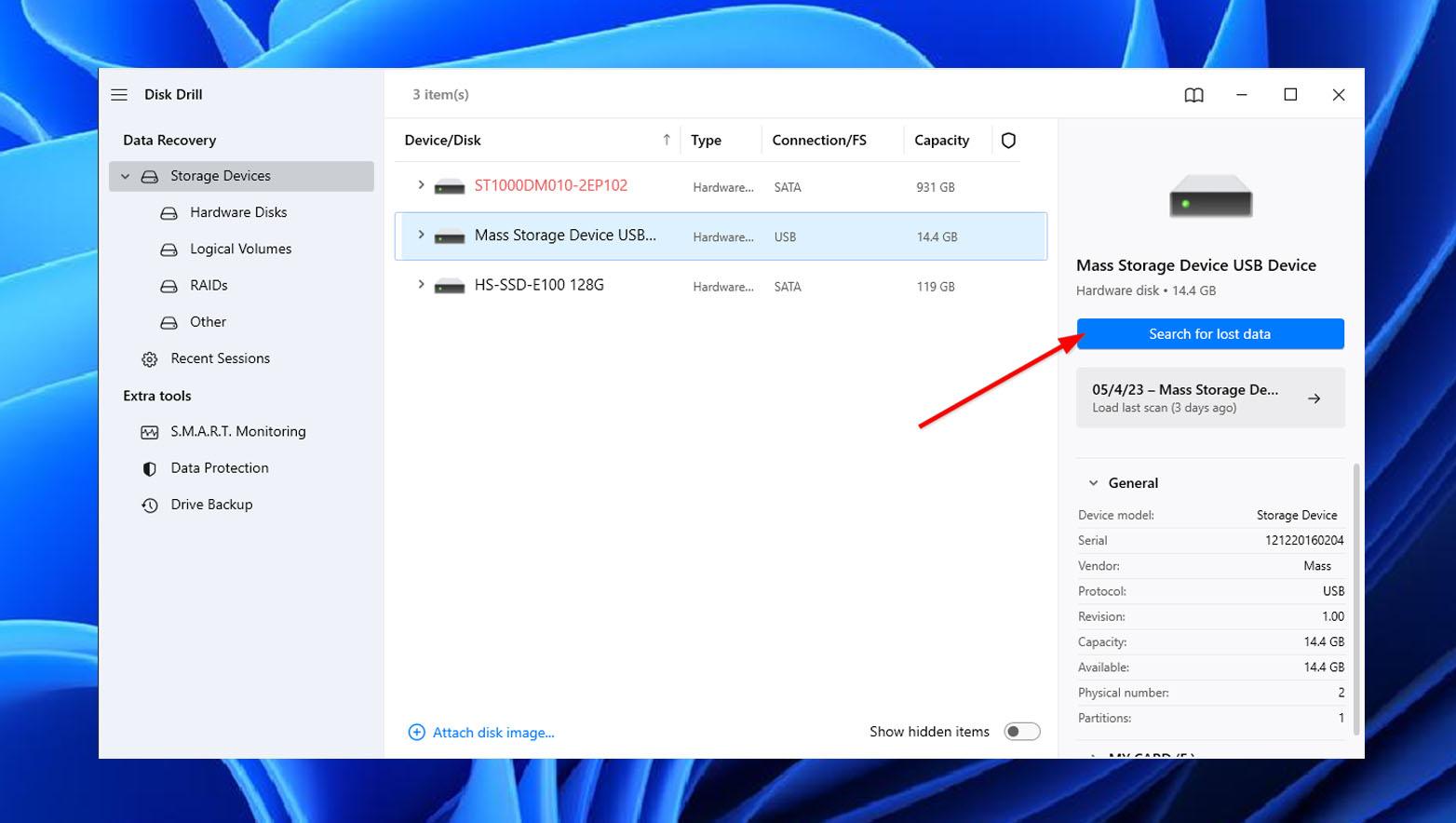
- Danach wird Disk Drill nun beginnen, nach Ihren verlorenen Aufzeichnungen zu scannen. Beachten Sie, dass die Dauer des Scans je nach Kapazität Ihres Speichergeräts variiert. Die Software listet die gescannten Dateien in Echtzeit auf, so dass Sie sie bereits überprüfen können, bevor der Scan abgeschlossen ist. Klicken Sie einfach auf das Audiosymbol, um die gescannten Elemente zu überprüfen. Wenn Sie auf den Abschluss des Vorgangs warten möchten, springen Sie zum nächsten Schritt.
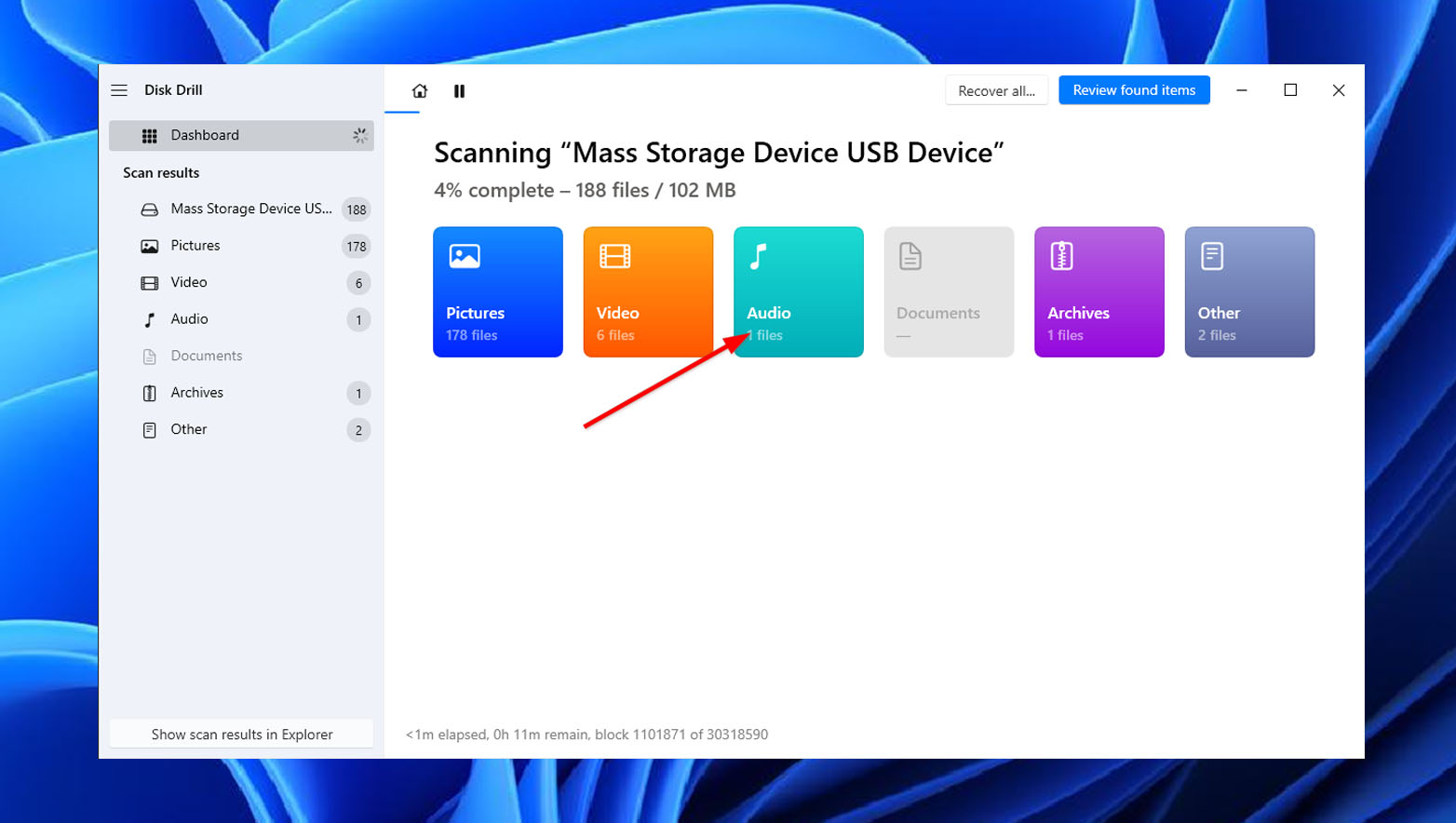
- Sobald der Scan abgeschlossen ist, klicken Sie in der rechten oberen Ecke des Bildschirms auf Gefundene Elemente überprüfen, um durch die Scanergebnisse zu blättern.
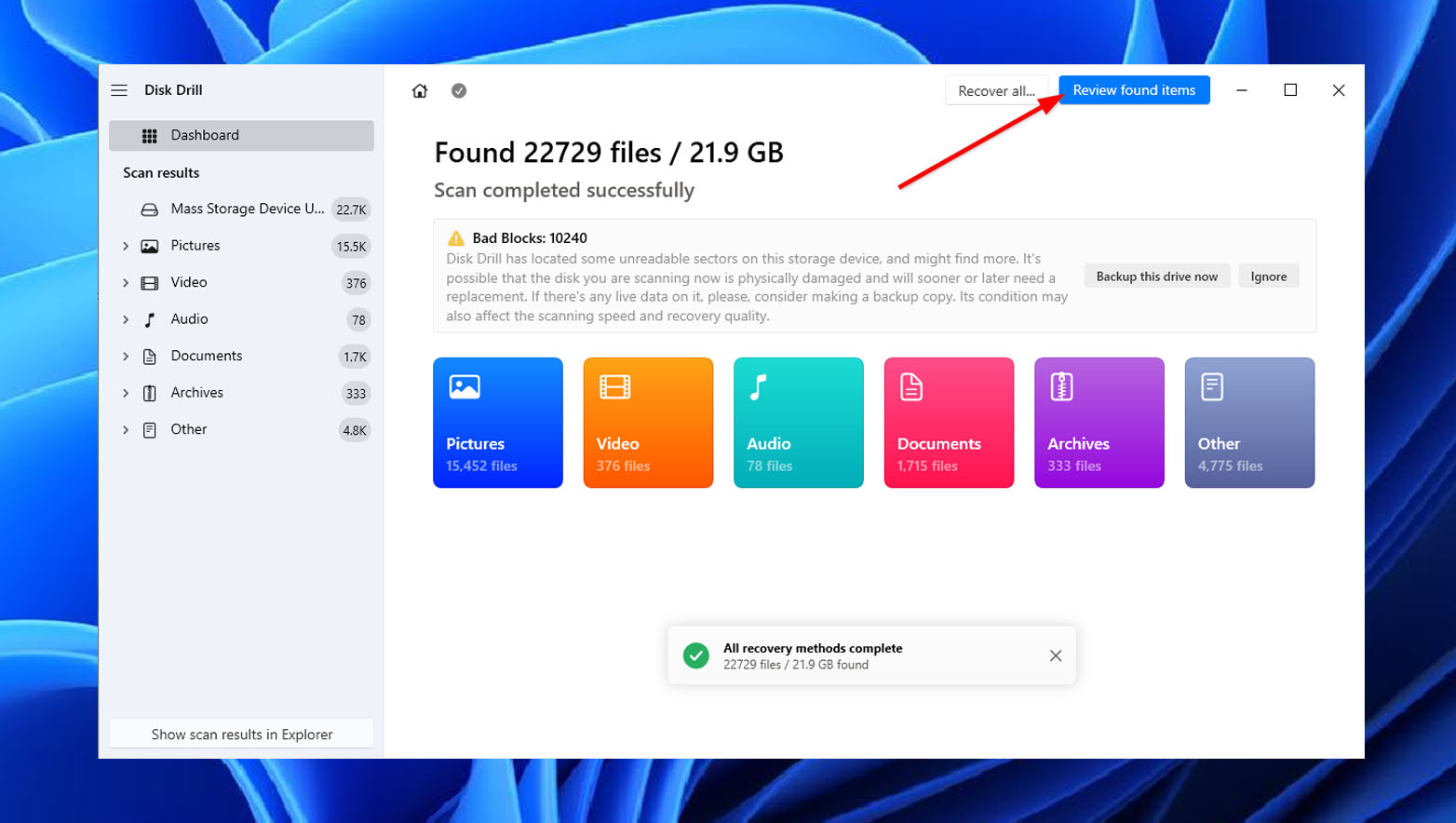
- Nach dem Klicken werden Sie zum Ergebnisbereich weitergeleitet. Von hier aus können Sie den Audioreiter auswählen, um die gefundenen Dateien nach Audioformat zu filtern und so eine einfache Auswahl zu ermöglichen. Sobald Sie Ihre Aufnahmen ausgewählt haben, klicken Sie auf Wiederherstellen in der rechten unteren Ecke des Bildschirms.
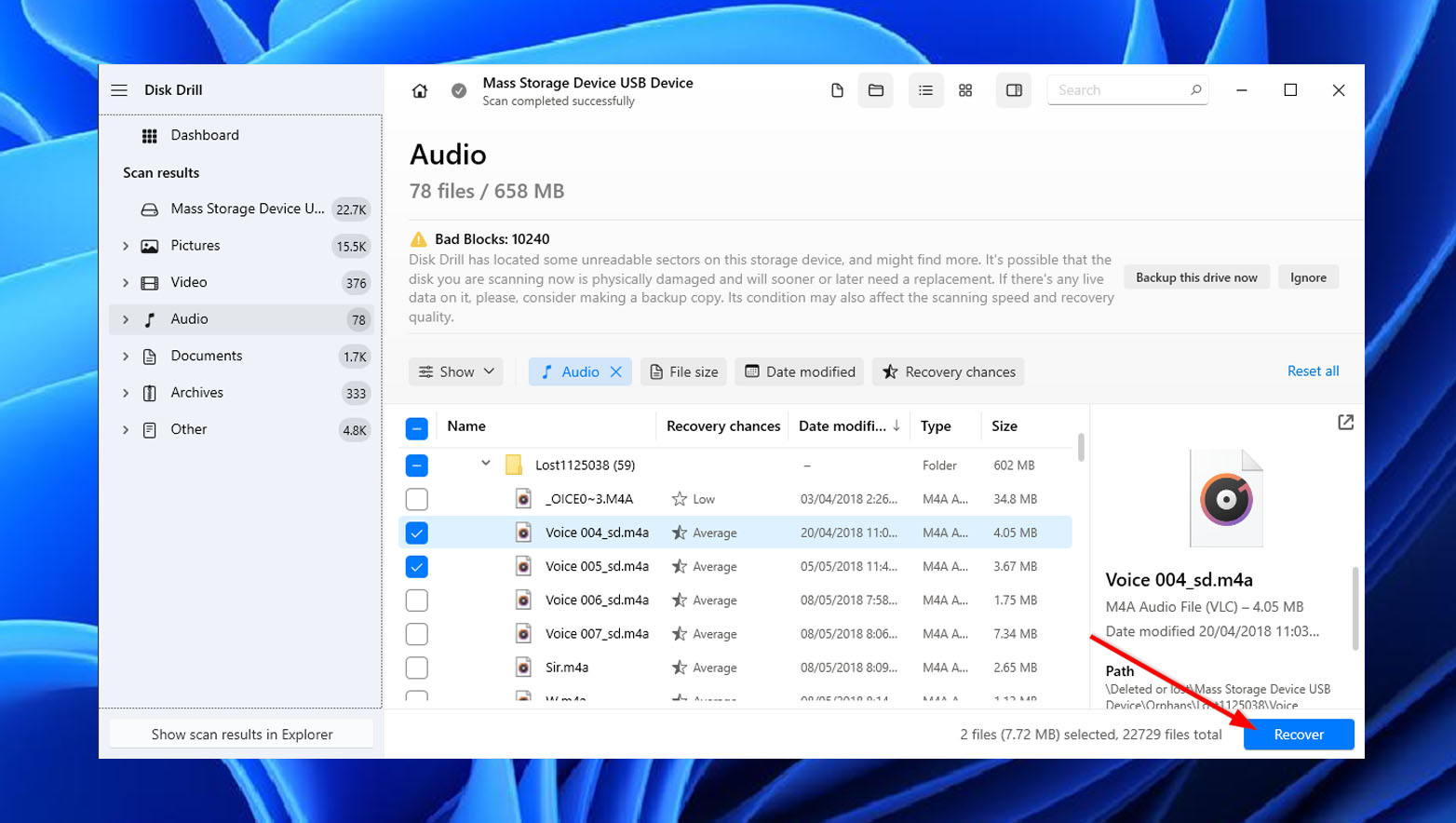
- Wählen Sie als Nächstes im erscheinenden Fenster das Dateiziel Ihrer wiederhergestellten Dateien und klicken Sie auf Weiter. Beachten Sie, dass Sie ein anderes Speichergerät als das auswählen sollten, von dem Sie versuchen, Daten wiederherzustellen. Danach wird Disk Drill beginnen, Ihre Dateien wiederherzustellen und sie an dem von Ihnen angegebenen Ort abzulegen.
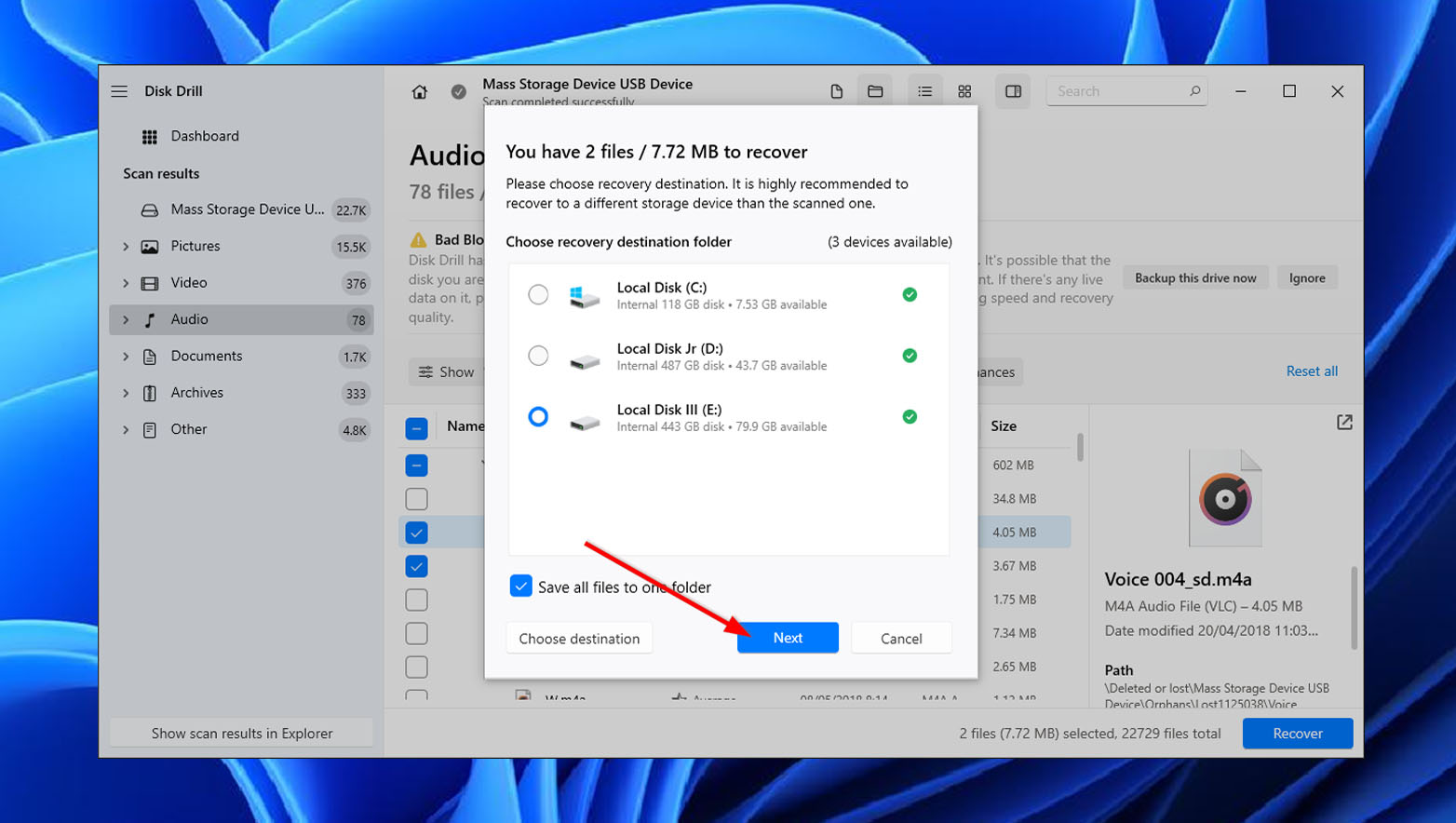
- Zum Schluss erscheint eine Abschlussmeldung, sobald die Datenwiederherstellung erfolgreich war. Klicken Sie auf Im Explorer in Wiederhergestellte Dateien zeigen, um die Dateien zu überprüfen, die Sie wiederhergestellt haben.
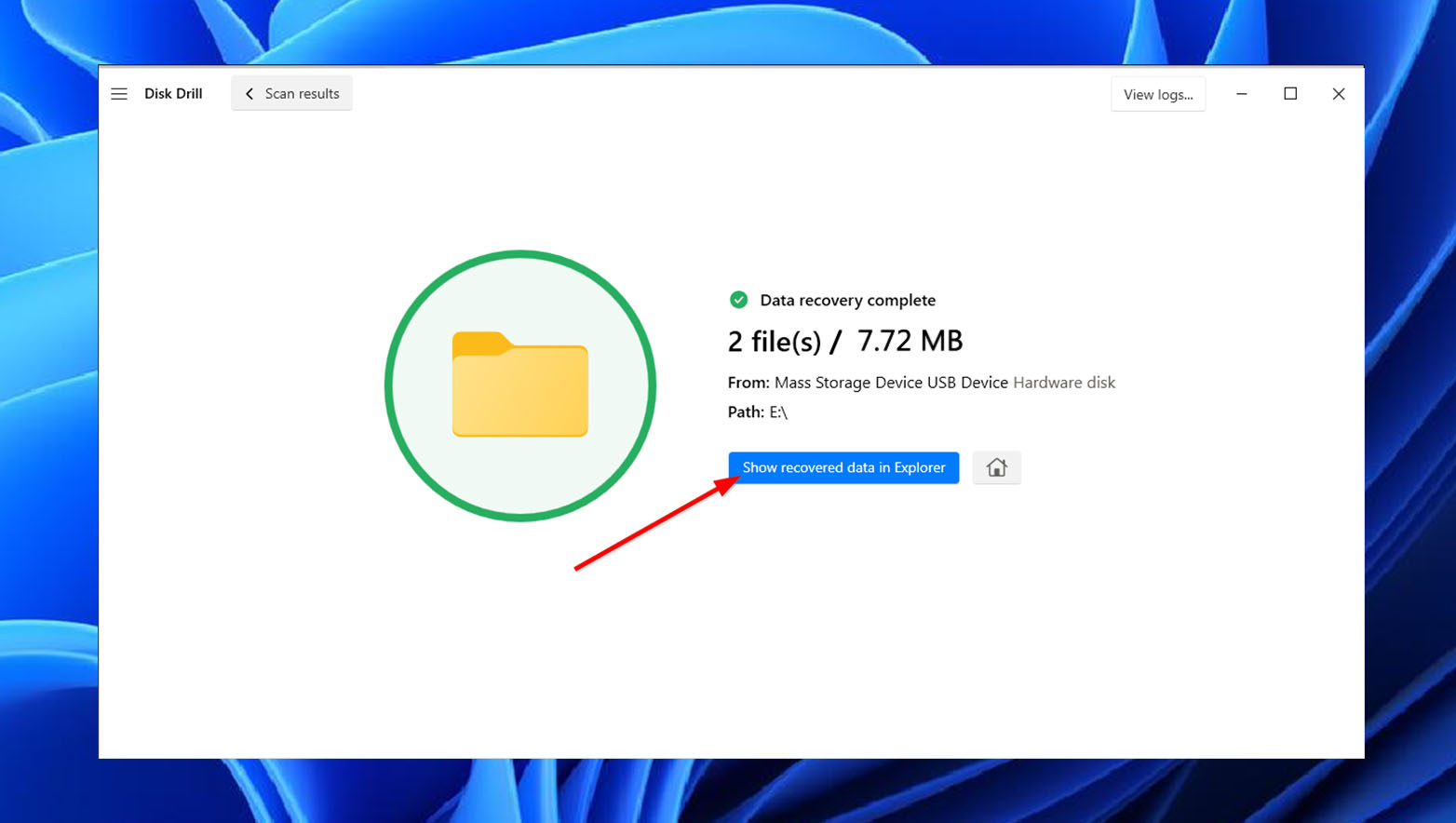
Wie man gelöschte Sprachaufnahmen auf Android wiederherstellt
Android-Handys haben oft eine integrierte App für Sprachaufzeichnungen. Darüber hinaus gibt es im Playstore auch jede Menge Drittanbieter-Anwendungen, die Sie herunterladen können.
Die Lage Ihrer Aufnahmen in verschiedenen Apps hängt von den Einstellungen jeder App ab. Es kann sich im internen Speicher Ihres Telefons oder auf Ihrer externen SD-Karte befinden, falls verfügbar. Die Möglichkeit, gelöschte Sprachaufnahmen auf Android wiederherzustellen, hängt ebenfalls von diesen Einstellungen ab.
Methode 1: Sprachaufnahmen von der Google Drive-Sicherung wiederherstellen
Sie können Ihre Sprachaufnahmen aus einem Google Drive-Backup wiederherstellen, wenn Sie auf Ihrem Telefon die automatische oder manuelle Sicherung aktiviert haben.
Führen Sie ein manuelles Backup auf Google Drive durch, indem Sie folgendes tun: Wählen Sie Ihre Dateien aus > Teilen > Google Drive. Alternativ können Sie auch eine Android-Backup-Funktion für Google Drive aktivieren (wie Google One), falls diese auf Ihrem Gerät verfügbar ist.
Um Ihre Daten von Google Drive wiederherzustellen, folgen Sie einfach den unten stehenden Schritten:
- Zuerst öffne Google Drive auf deinem Handy und finde die Sprachaufnahme, die du wiederherstellen möchtest. Du kannst mehrere Audiodateien gleichzeitig wiederherstellen, indem du lange auf den Dateinamen tippst, um sie auszuwählen, und dann fortfährst, den Rest der Dateien auszuwählen.
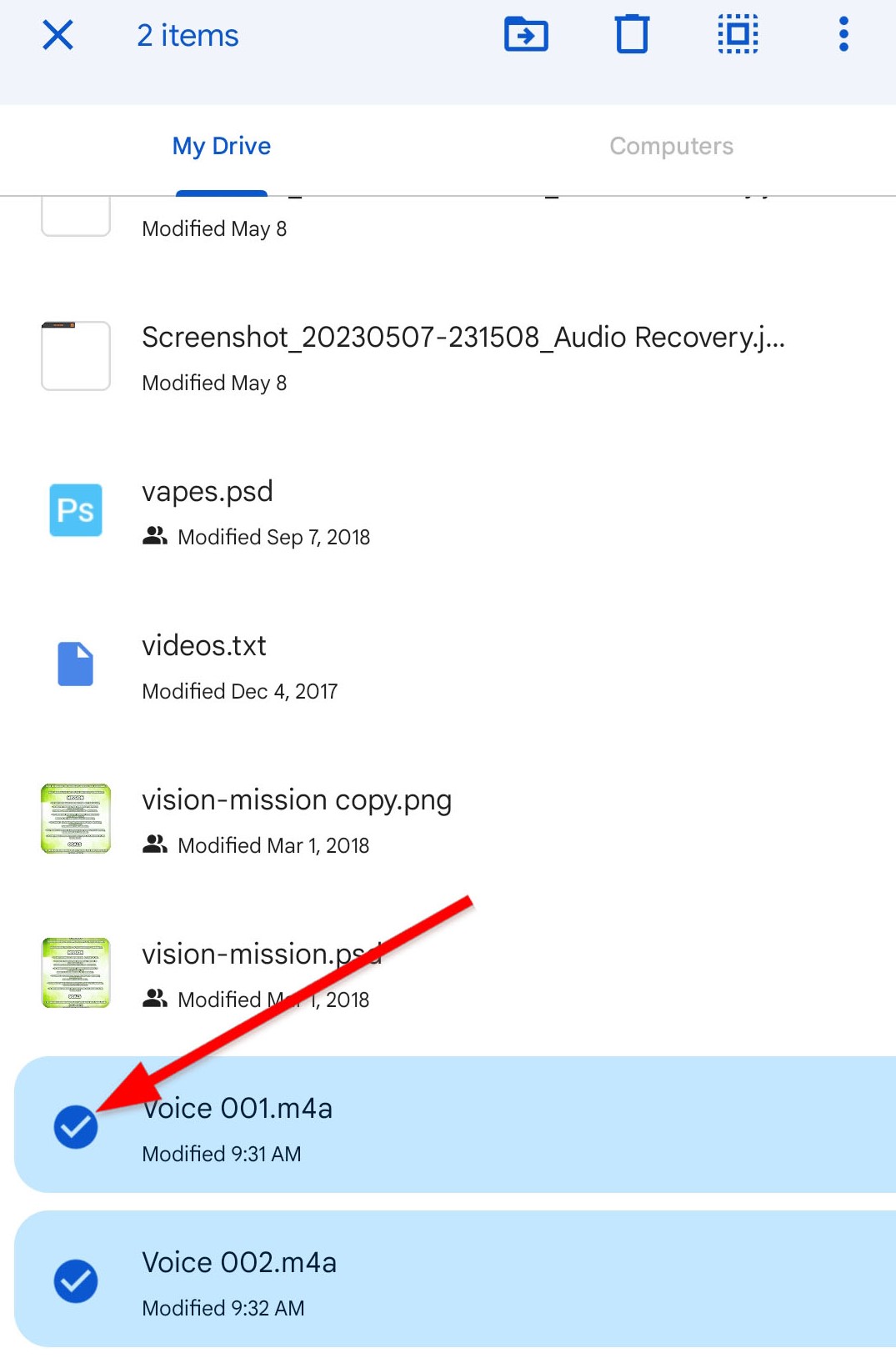
- Als Nächstes tippe auf die drei senkrechten Punkte, um ein Popup-Menü zu öffnen.
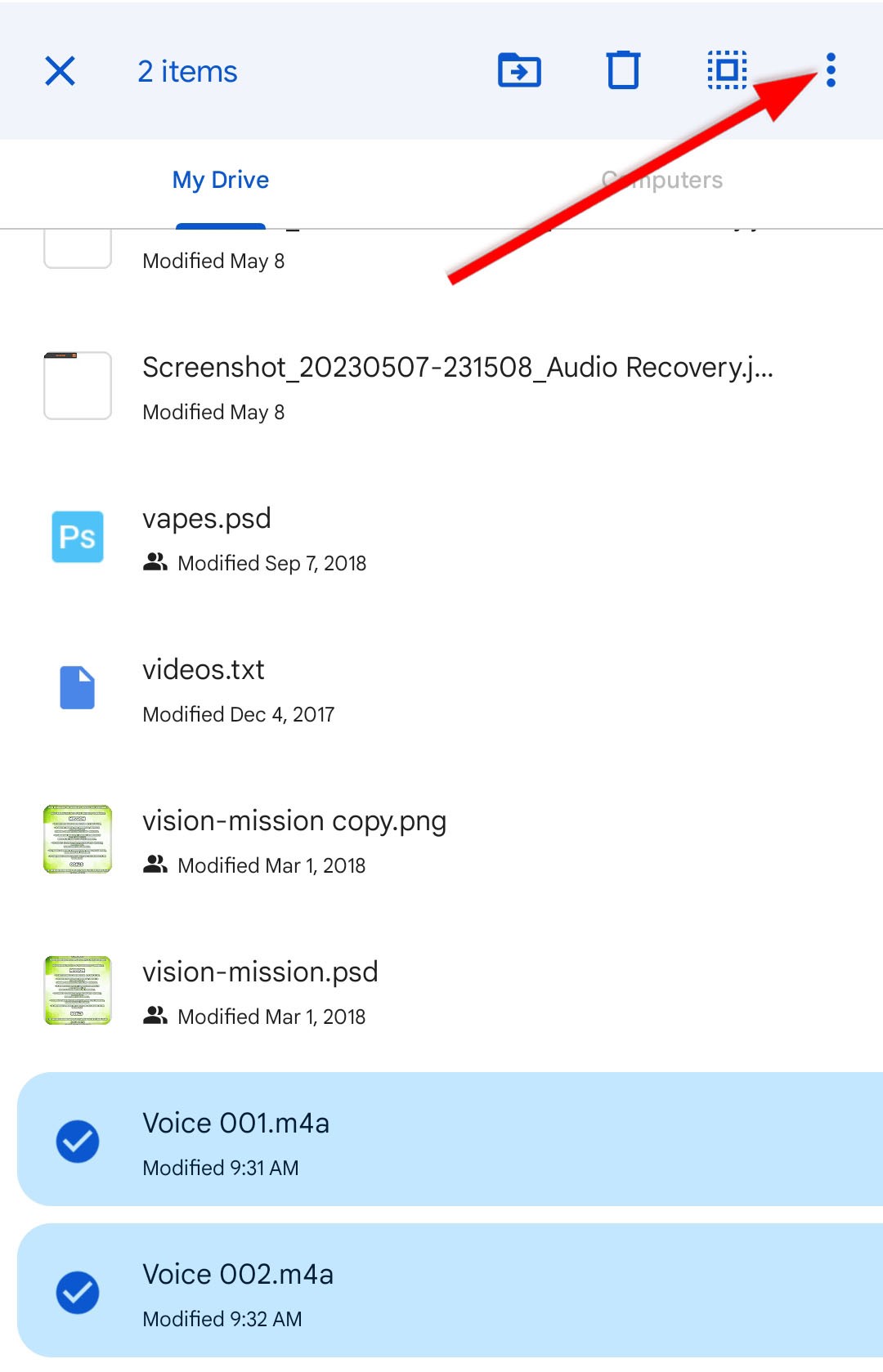
- Zum Schluss wähle Verfügbar offline machen oder Herunterladen, um deine Datei wiederherzustellen.
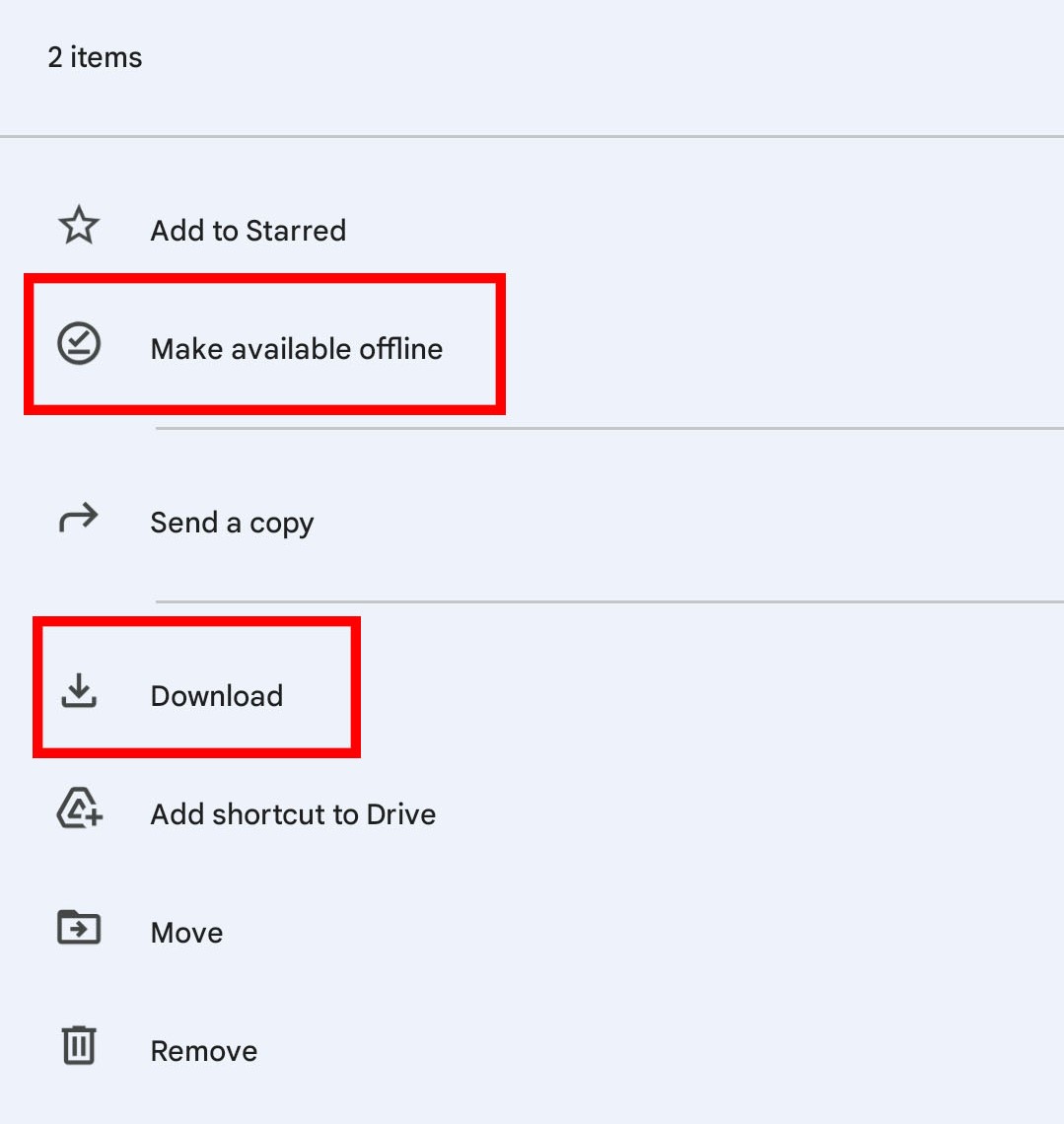
Methode 2: Sprachaufnahmen aus der OneDrive-Cloud wiederherstellen
OneDrive Cloud kann als einfache Möglichkeit dienen, Backups von Dateien von Ihren mobilen Geräten durchzuführen. Wenn Sie aktualisierte Backups in OneDrive durchgeführt haben, können Sie versuchen, Ihre Aufnahmen in Ihrem Konto zu finden und wiederherzustellen. Befolgen Sie einfach diese einfachen Schritte, um fortzufahren:
- Öffnen Sie zunächst Ihre OneDrive-App und melden Sie sich mit dem Konto an, das Sie für die Sicherung verwendet haben.
- Danach gehen Sie zum Register “Dateien” und suchen die Dateien heraus, die Sie herunterladen möchten.
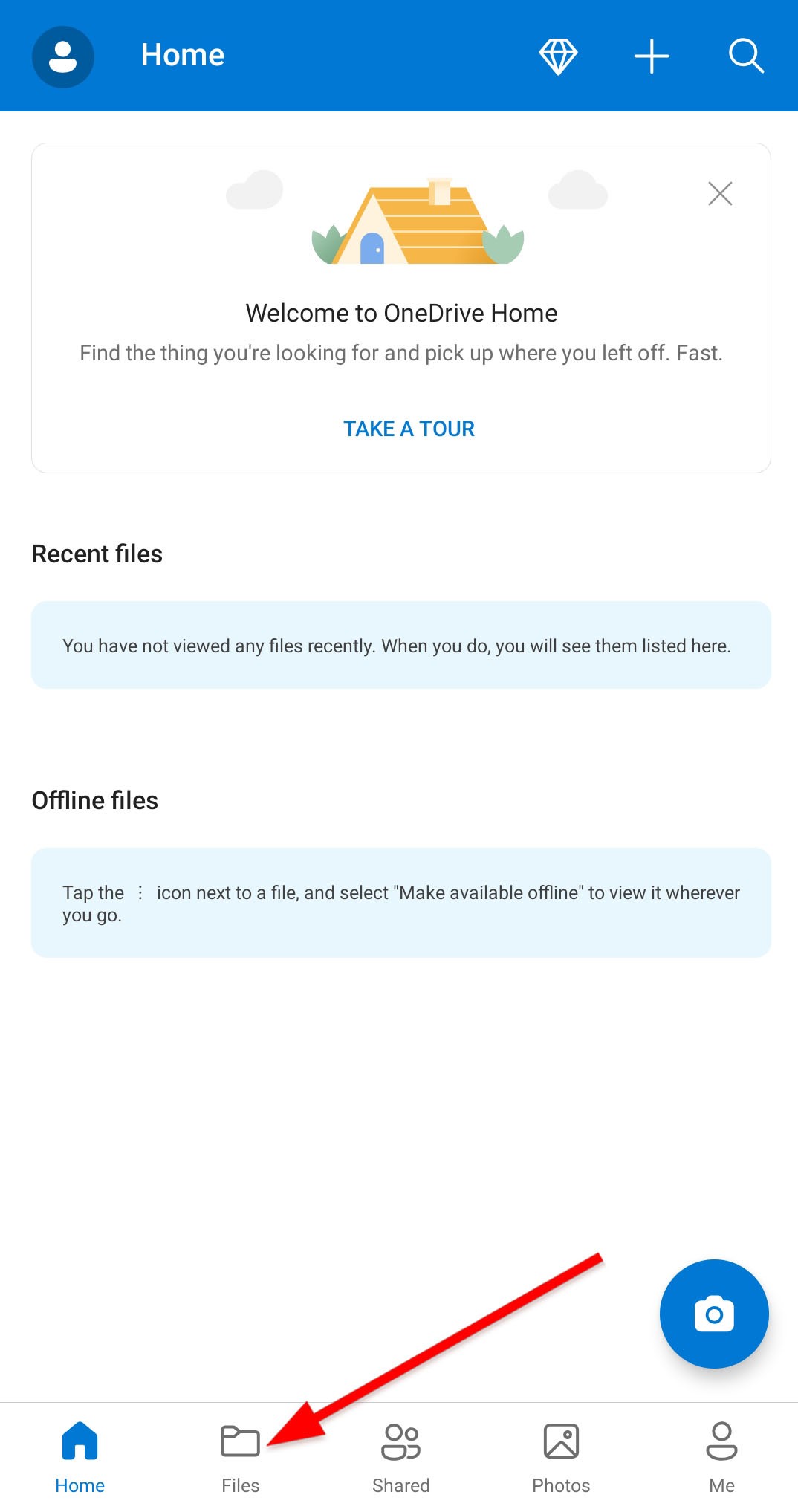
- Zum Schluss tippen Sie auf die Schaltfläche “Herunterladen”, um Ihre Sprachaufnahmen zu speichern.
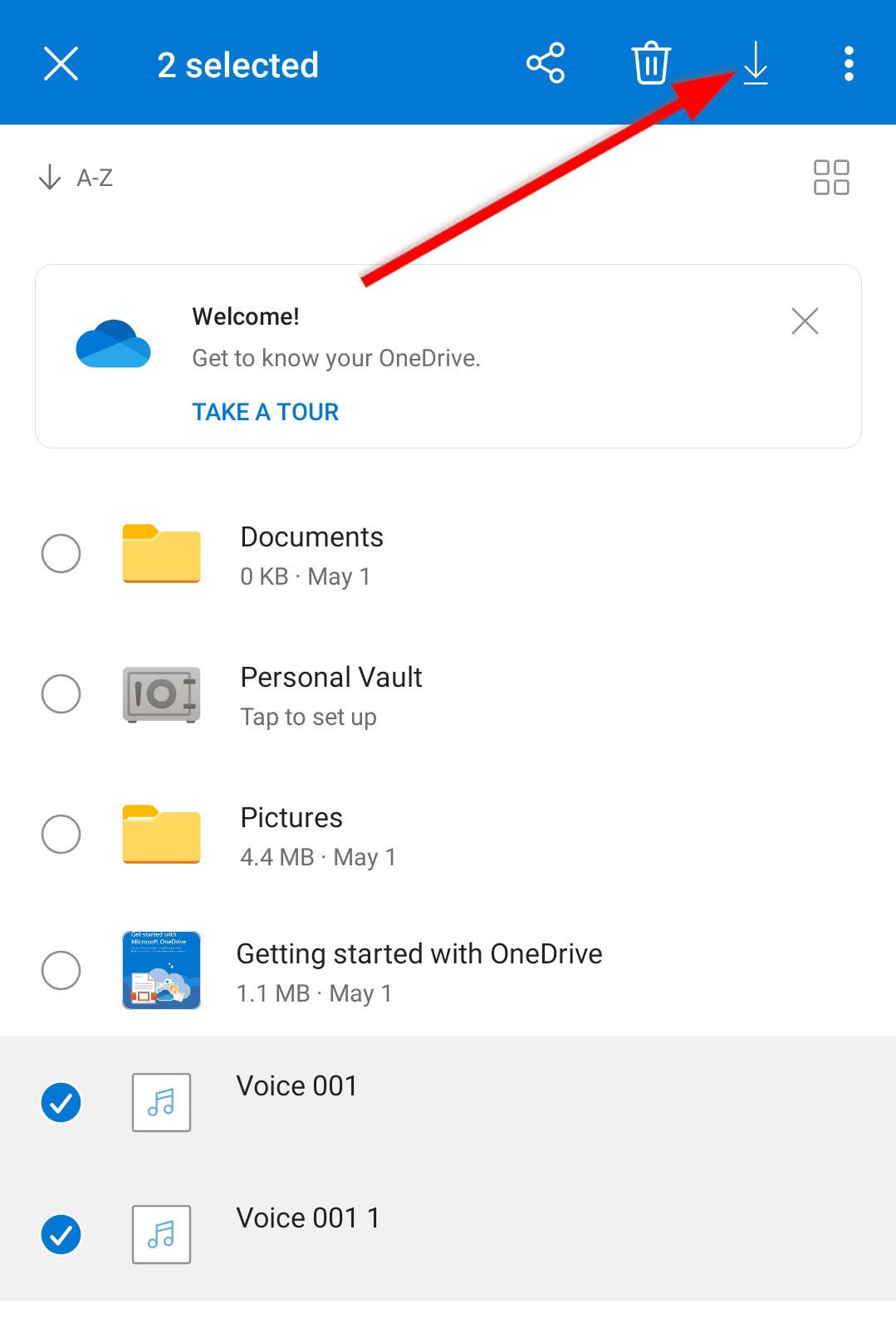
Methode 3: Sprachaufnahme mit Android-App wiederherstellen
Sie können auch versuchen, Android-Datenwiederherstellung für Ihre Sprachaufnahmen über Drittanbieter-Apps im Playstore zu nutzen. Die meisten dieser Apps bieten eine einfache Datenwiederherstellung kostenlos an. Allerdings könnten einige Apps verlangen, dass Sie sich ein paar Sekunden Werbung ansehen, bevor Sie Zugriff auf die Funktion erhalten.
Beachten Sie, dass diese Apps keine erfolgreiche Datenwiederherstellung garantieren. Daher empfehlen wir Ihnen, immer das Feedback und die Kommentare von anderen Nutzern, die die App, die Sie installieren möchten, ausprobiert haben, zu lesen, bevor Sie fortfahren.
Gelöschte Audio-Wiederherstellung ist eine der Drittanbieter-Apps, die dazu entworfen wurde, gelöschte Audioaufnahmen vom Telefon wiederherzustellen. Um Ihre Audiodateien mit dieser App wiederherzustellen, folgen Sie diesen Schritten:
- Zunächst installiere Deleted Audio Recovery auf deinem Handy.
- Starte die App. Tippe dann auf dem Hauptbildschirm auf Wiederherstellen.
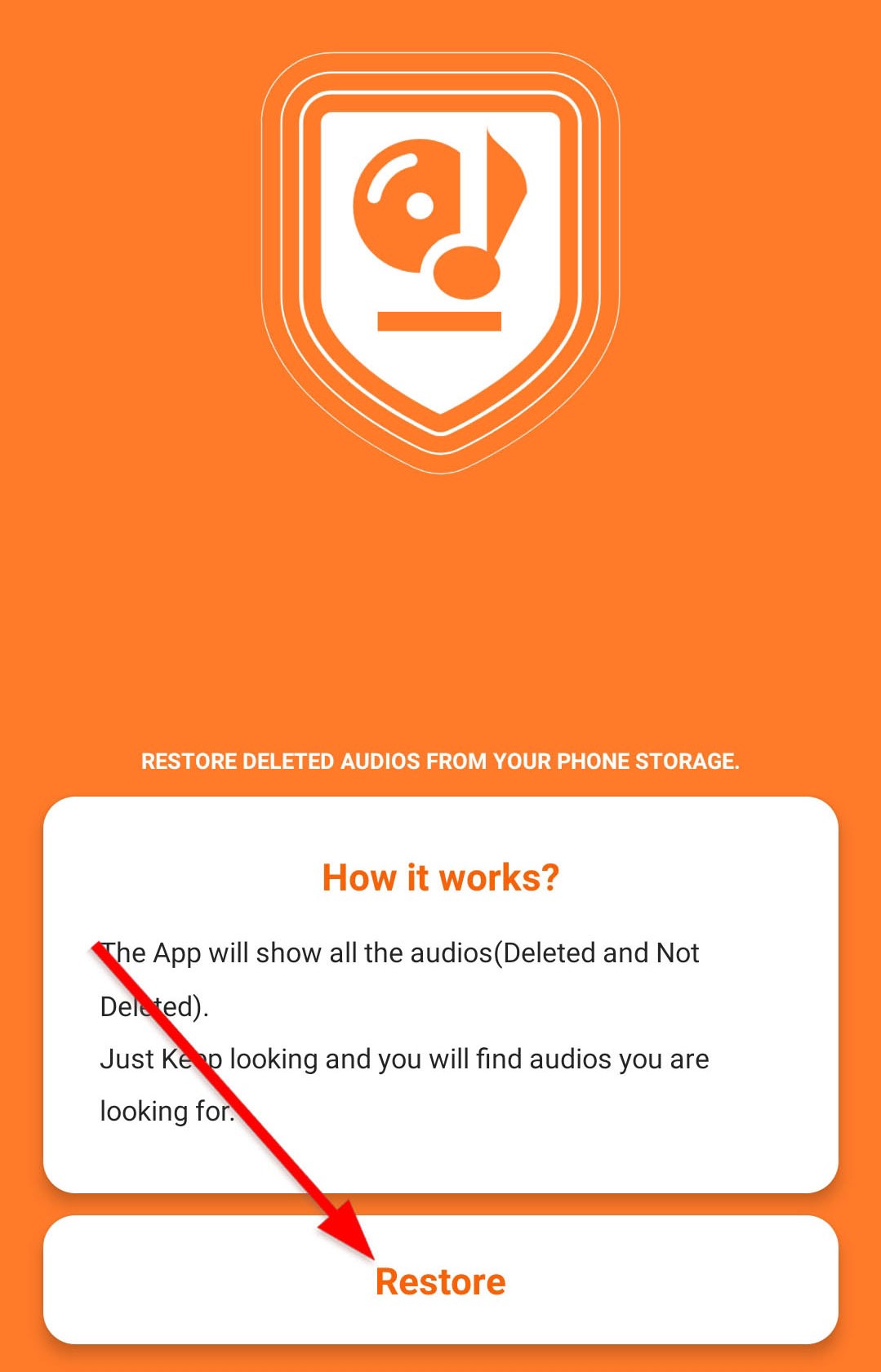
- Tippe anschließend auf Gelöschte Audiodateien wiederherstellen. Die App könnte um Zugriff auf deinen Speicher bitten. Gib der App die Erlaubnis und warte, während sie den Scan durchführt.
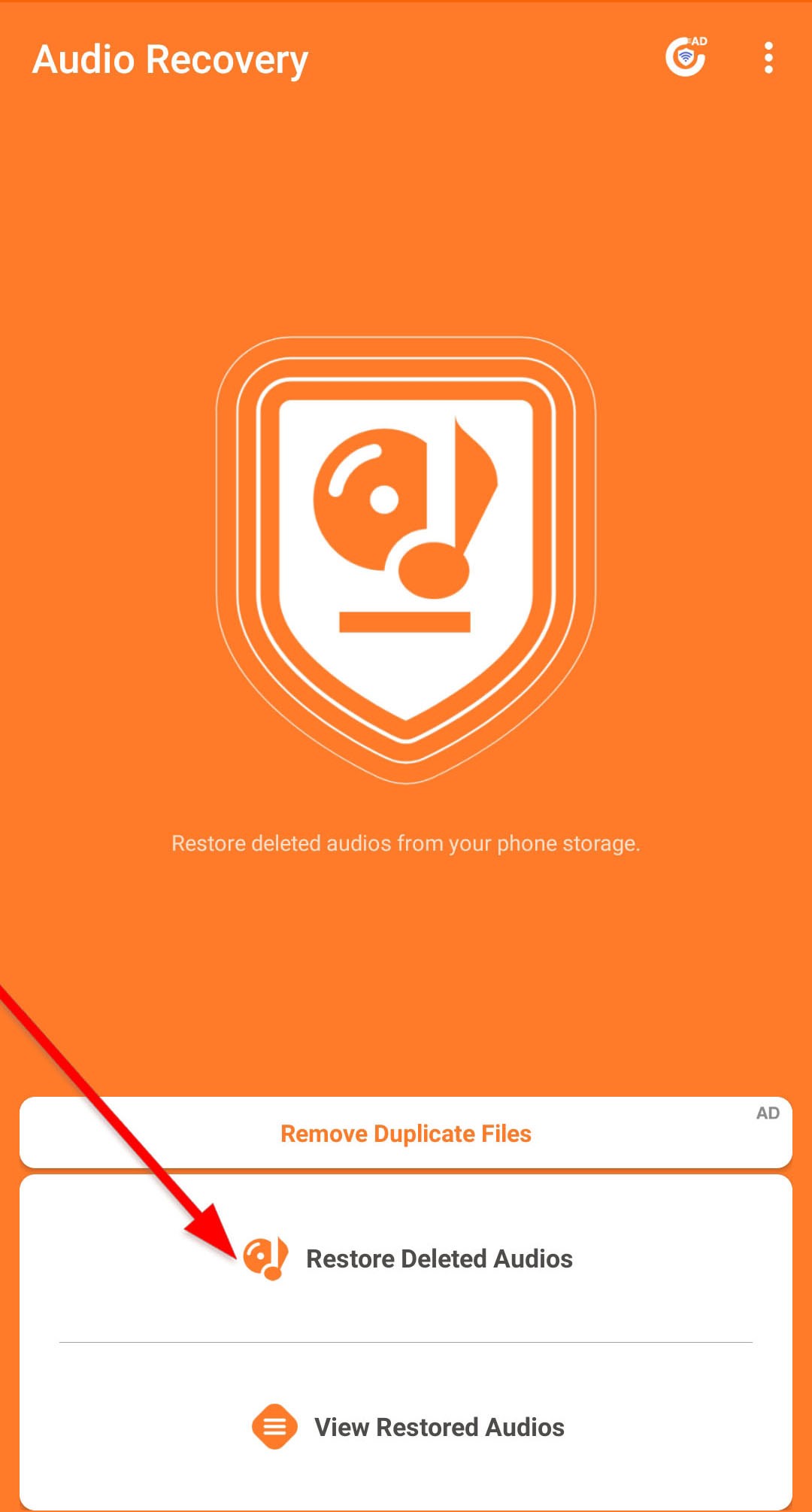
- Wenn der Scan abgeschlossen ist, tippe auf Gelöschte Dateien anzeigen.
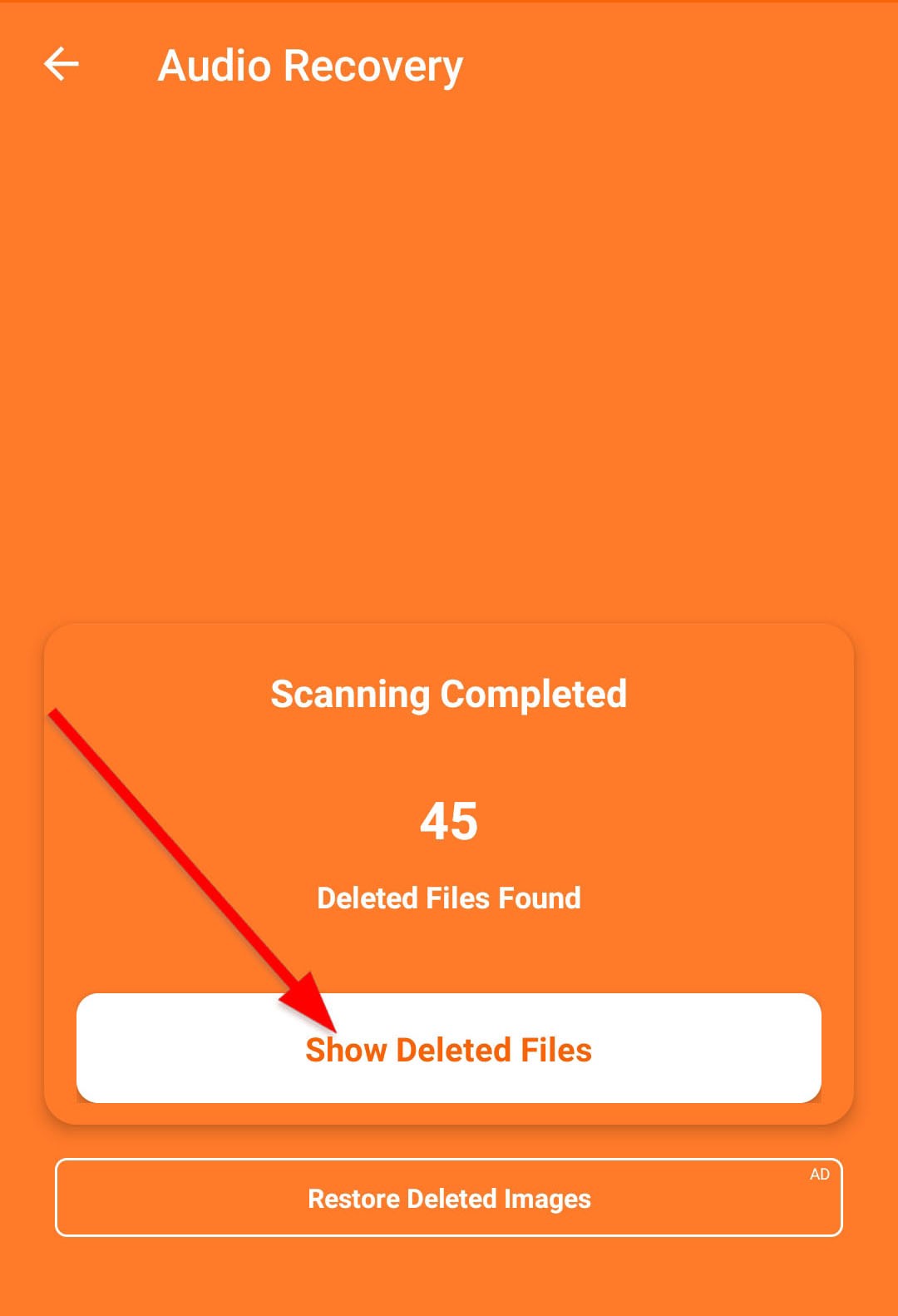
- Beim Antippen zeigt die App die gescannten Audiodateien gruppiert an. Suche und wähle deine gelöschte Audiodatei aus.
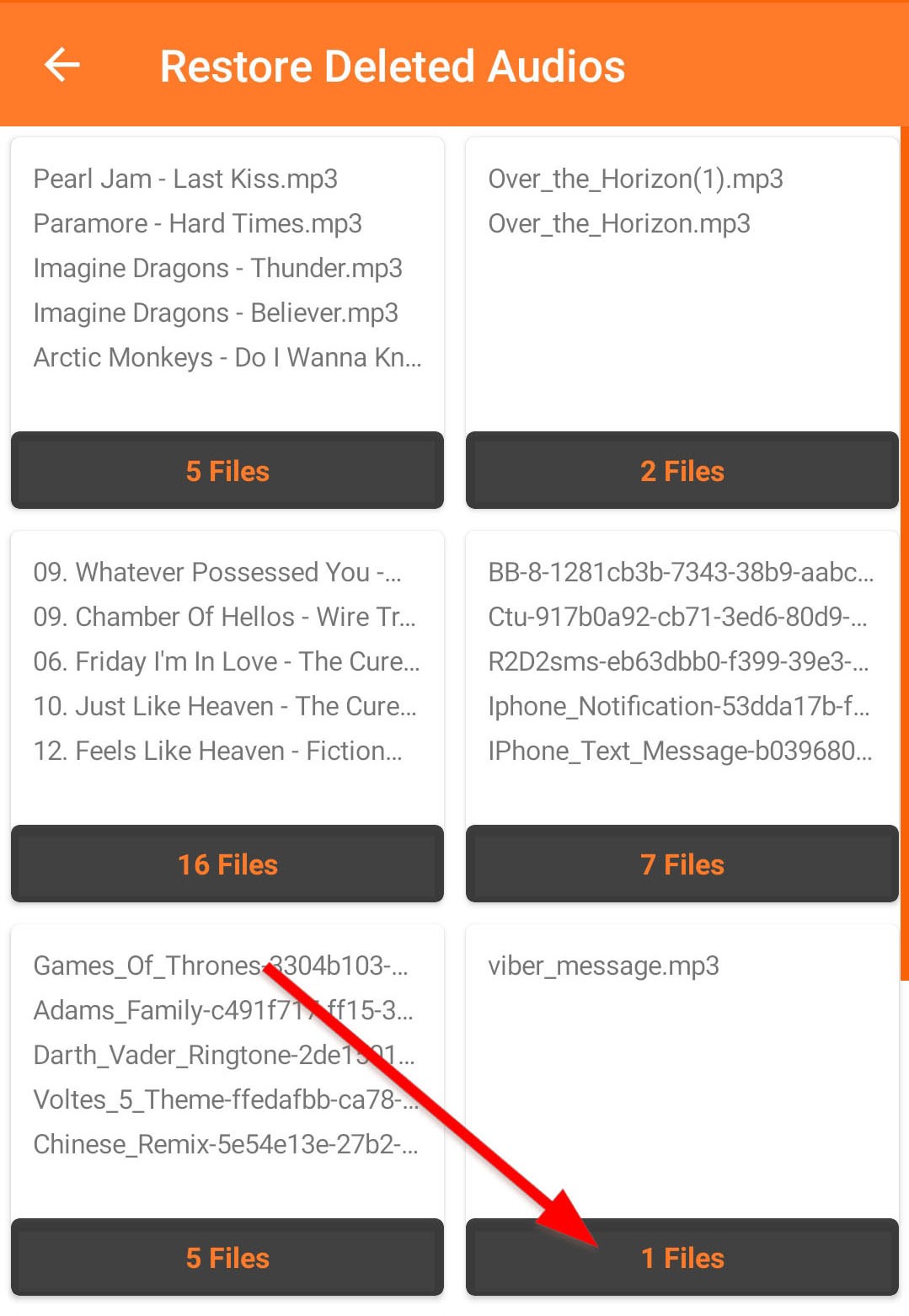
- Wähle aus der angezeigten Liste aus, welches Audio du wiederherstellen möchtest. Danach tippe auf Jetzt wiederherstellen.
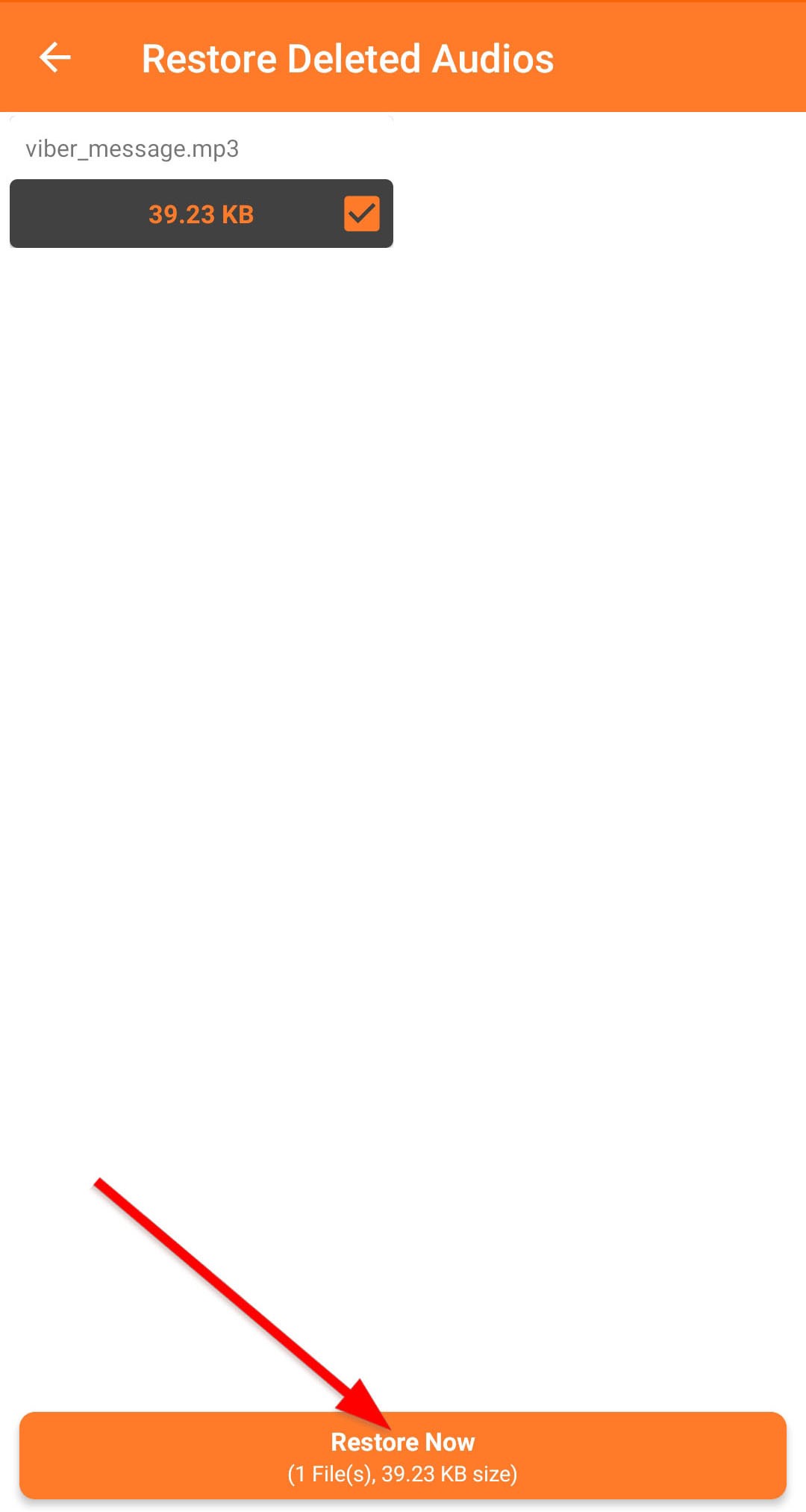
Wie man gelöschte Sprachaufnahmen von einem iPhone wiederherstellt
iPhone-Geräte haben auch ihre eigene Version einer integrierten Sprachaufnahme-App – Sprachmemos. Ähnliche Tools können Sie auch im App Store finden.
Es gibt verschiedene Methoden, die Sie verwenden können, um gelöschte Aufnahmen von einem iPhone wiederherzustellen, egal ob es sich um neue oder alte Sprachmemos handelt. Dies funktioniert sowohl für mit der eingebauten App des iPhones aufgenommene Dateien als auch für Dateien aus anderen Drittanbieter-Apps. Diese Techniken umfassen Folgendes:
Methode 1: Sprachaufnahmen aus Zuletzt gelöscht wiederherstellen
Aus Versehen gelöschte Sprachaufnahmen in der Sprachmemos-App werden in den Ordner “Zuletzt gelöscht” der App verschoben. Diese Aufnahmen stehen im Ordner für 30 Tage zur Verfügung, bevor sie endgültig gelöscht werden.
Um Ihre gelöschten Aufnahmen aus dem Ordner “Zuletzt gelöscht” auf Ihrem iPhone wiederherzustellen, befolgen Sie diese Schritte:
- Starte die Sprachmemos auf deinem mobilen Gerät.
- Tippe in deiner Liste von Sprachmemos auf die Zurück-Taste.
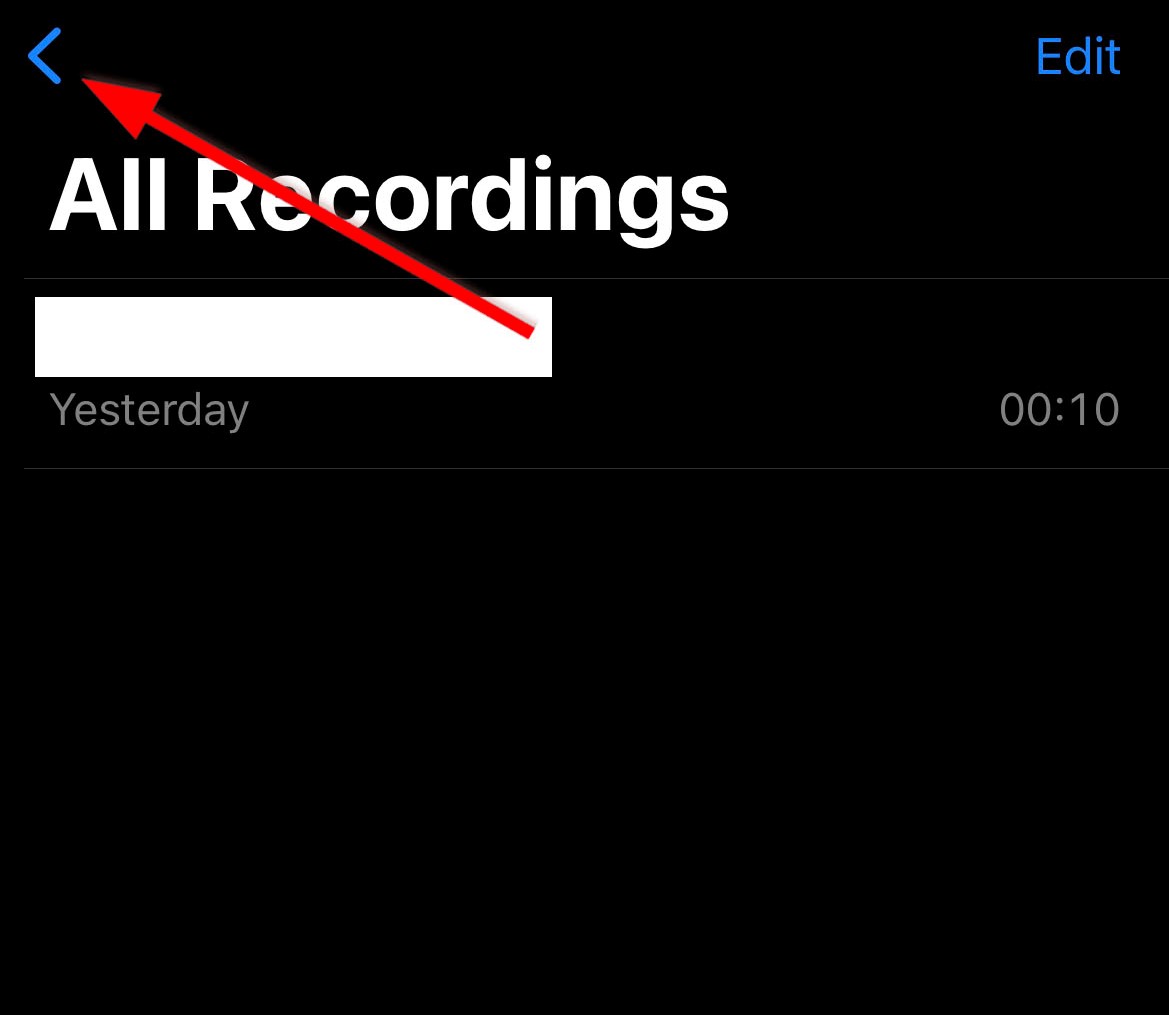
- Öffne anschließend den Ordner „Zuletzt gelöscht“.
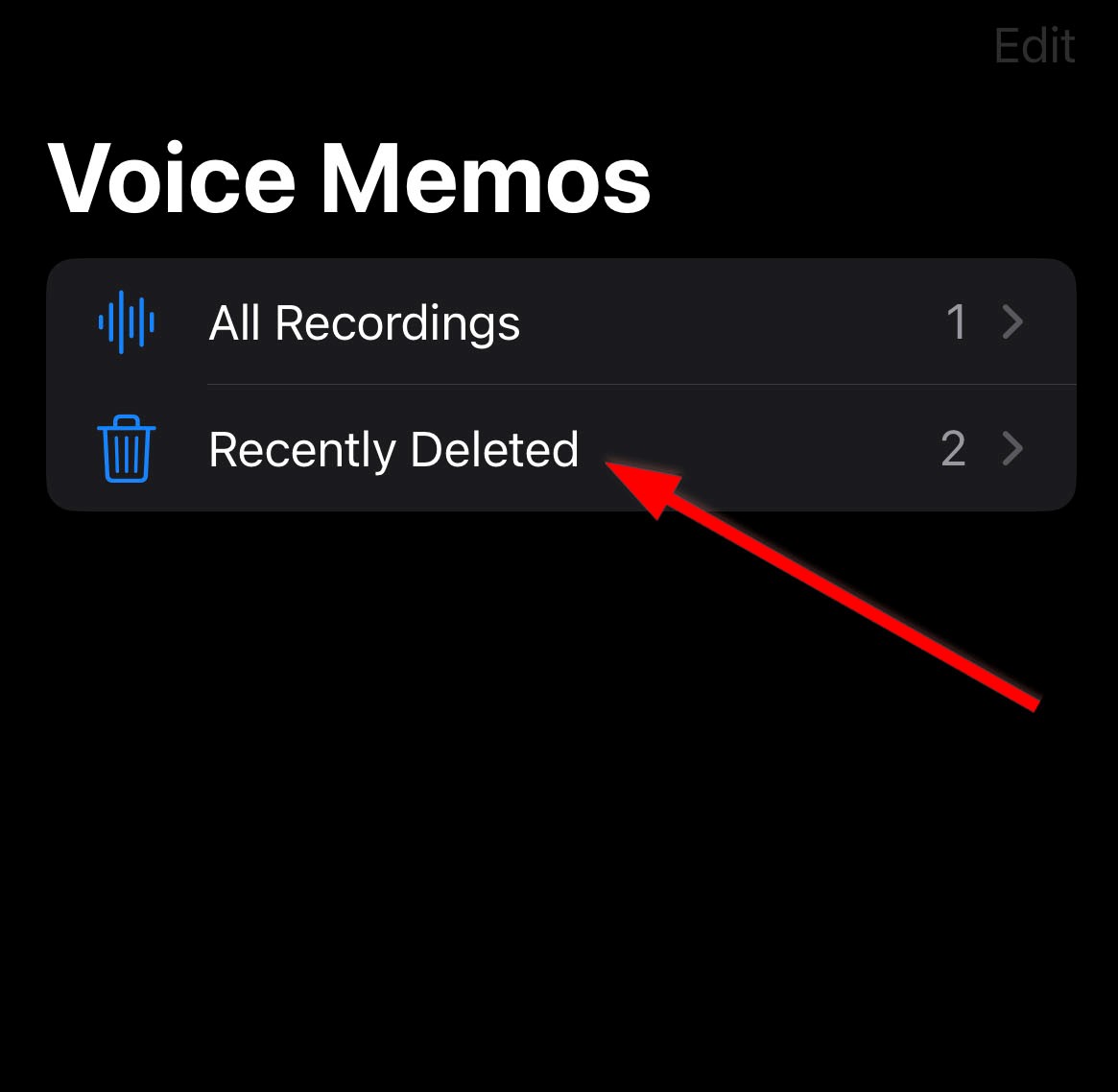
- Danach tippe auf die Sprachaufnahme, die du wiederherstellen möchtest. Wähle dann „Wiederherstellen“.
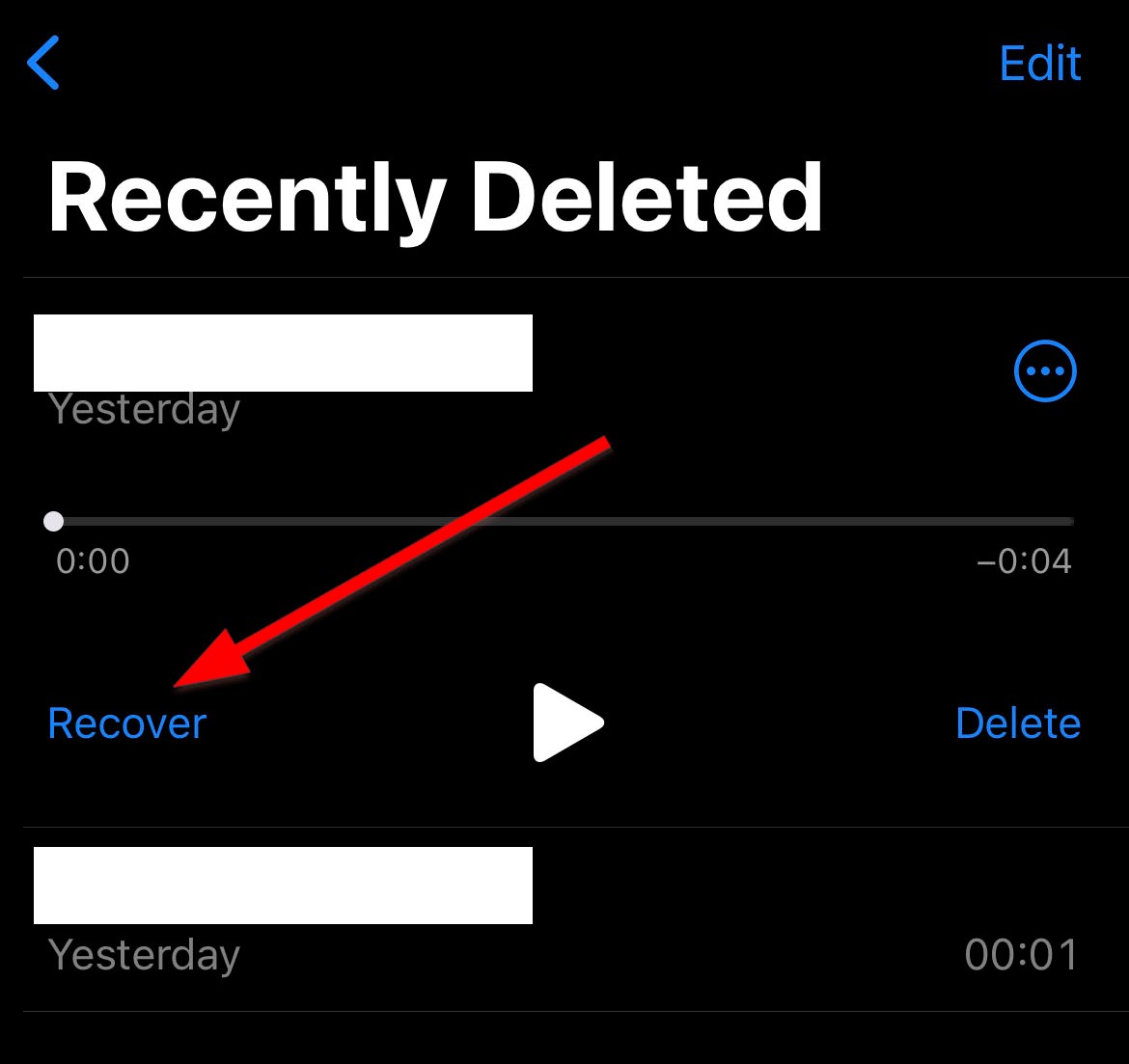
Sie können auch gelöschte Sprachaufnahmen stapelweise wiederherstellen. Gehen Sie dazu einfach zu Sprachmemos und navigieren Sie zum Ordner Zuletzt gelöscht. Tippen Sie anschließend auf die Option Bearbeiten in der oberen rechten Ecke Ihres Bildschirms. Wählen Sie dann die Sprachdatei aus, die Sie wiederherstellen möchten, und wählen Sie Alle wiederherstellen.
Methode 2: Gelöschte Sprachmemos aus einem iCloud-Backup wiederherstellen
Wenn Sie die iCloud-Sicherung für Sprachmemos aktiviert haben, können Sie Sprachmemos aus der iCloud wiederherstellen.
Um zu überprüfen, ob die App “Sprachmemos” iCloud für die Sicherung verwendet, gehen Sie zu den Einstellungen Ihres Telefons > [Ihr Name] > iCloud > Alle anzeigen > Überprüfen, ob Sprachmemos eingeschaltet ist. Sobald es eingeschaltet ist, können Sie auf Ihre Aufnahmen auf allen Ihren Apple-Geräten zugreifen, die dasselbe Konto verwenden.
Beim Wiederherstellen Ihrer kürzlich gelöschten Sprachnotizen über iCloud müssen Sie Ihr Gerät zurücksetzen. Machen Sie dies, indem Sie zu Einstellungen > Allgemein > Zurücksetzen > Alle Inhalte & Einstellungen löschen gehen.
Dann stellen Sie Ihre Dateien wieder her, indem Sie Folgendes tun:
- Auf dem Bildschirm „iPhone einrichten“ wählen Sie „Aus iCloud-Backup wiederherstellen“.
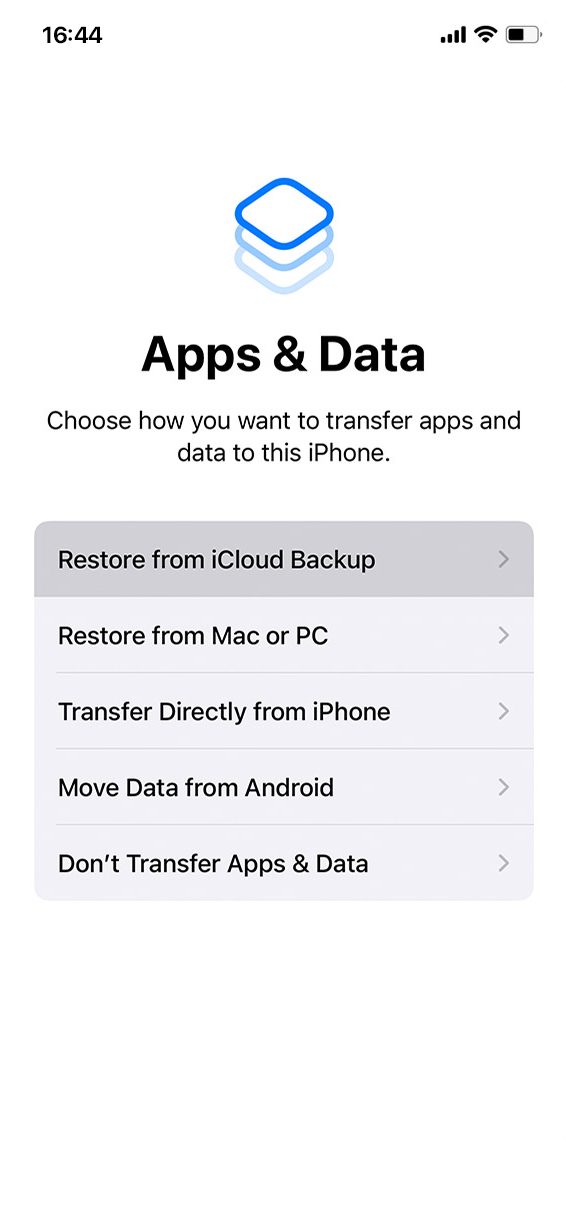
- Geben Sie Ihre Anmeldedaten ein und tippen Sie auf „Mit deiner Apple-ID bei iCloud anmelden“.
- Wählen Sie die Backup-Version aus, die Sie wiederherstellen möchten.
Methode 3: Gelöschte Sprachmemos auf dem iPhone ohne Backup wiederherstellen
Wenn Sie keine iCloud- oder andere Backups haben, können Sie versuchen, die iPhone-Datenwiederherstellungsfunktion von Disk Drill zu nutzen.
So können Sie mit dieser Datenrettungssoftware ganz einfach gelöschte Aufnahmen wiederherstellen:
- Stellen Sie sicher, dass Sie Disk Drill auf Ihrem Mac installiert haben. Verbinden Sie dann Ihr iPhone mit Ihrem Mac.
- Finden Sie anschließend Ihr iPhone in der Liste der zur Scannung verfügbaren Geräte im Tab iPhones & iPads. Klicken Sie dann auf Datenverlust suchen, um den Scan zu starten.
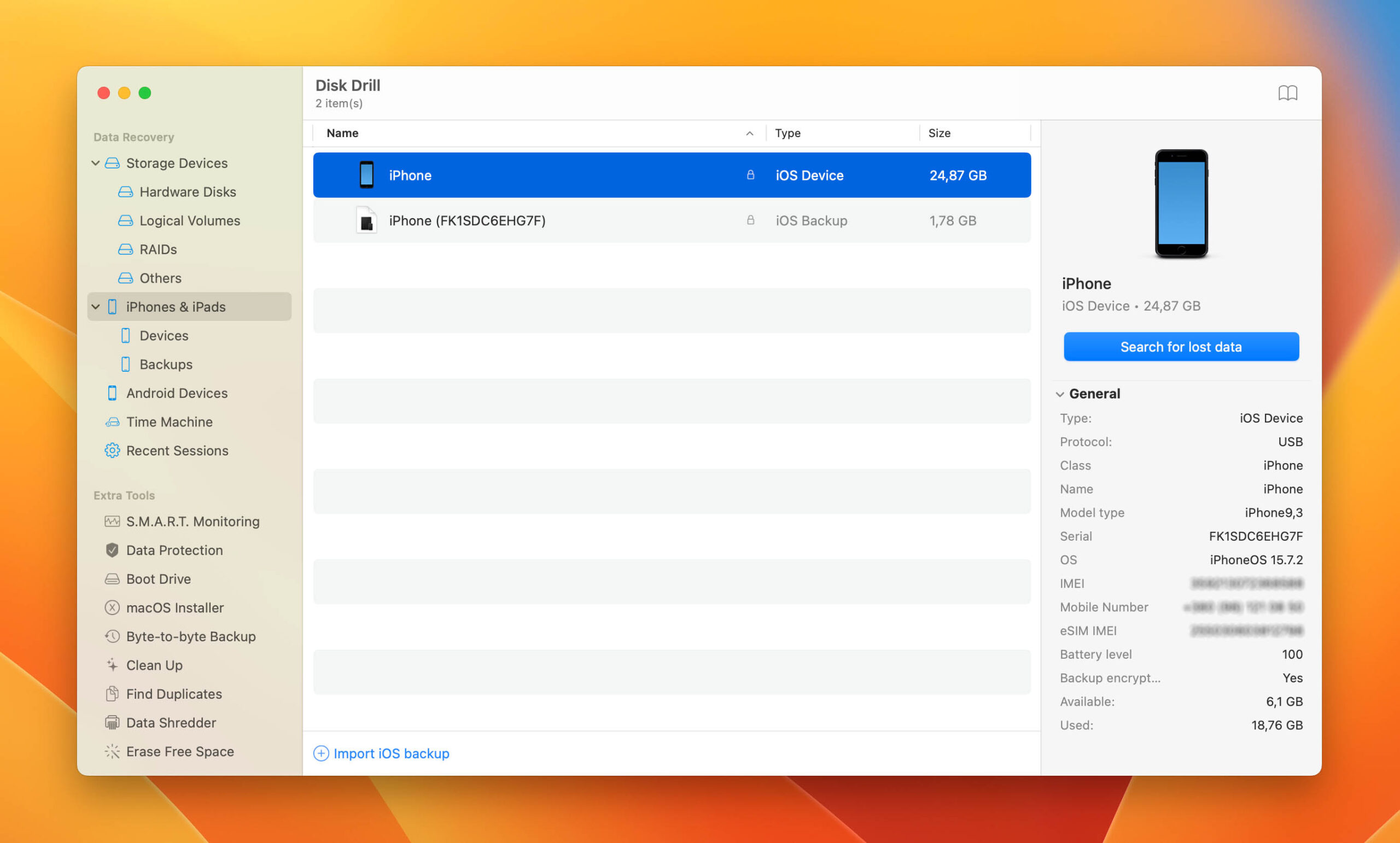
- Nachdem der Scan abgeschlossen ist, wählen Sie aus, welche Dateitypen Sie wiederherstellen möchten, und klicken Sie auf Wiederherstellen.